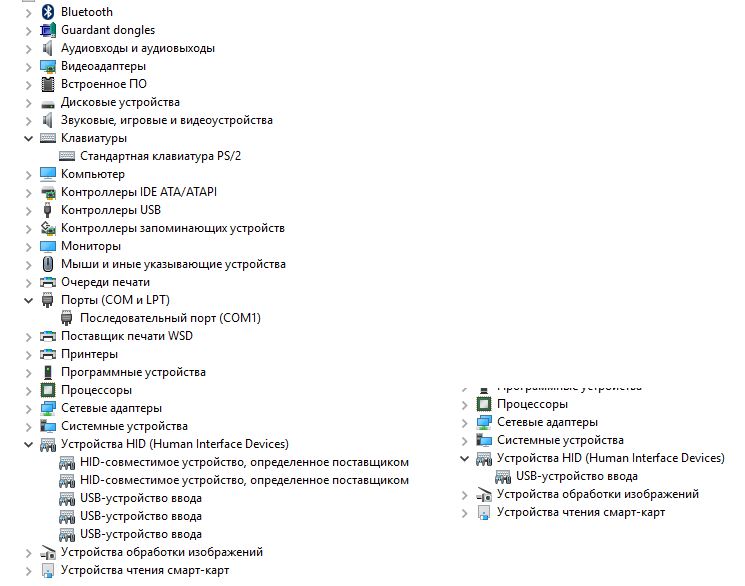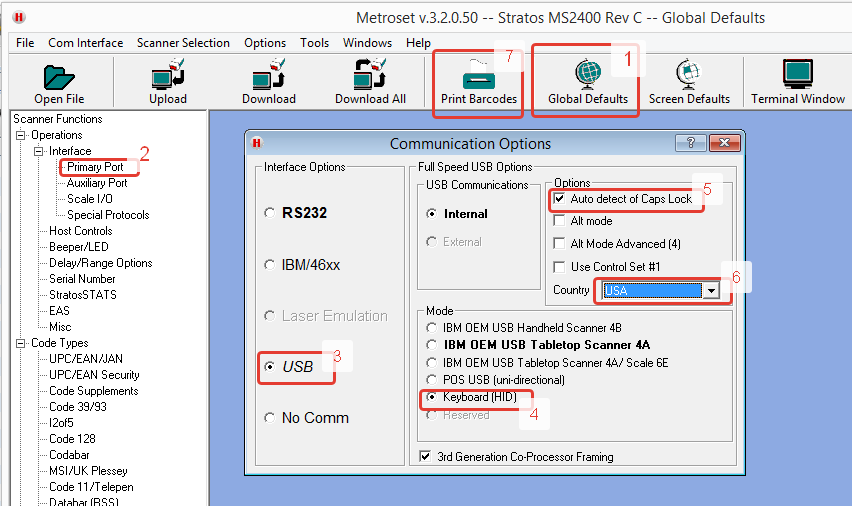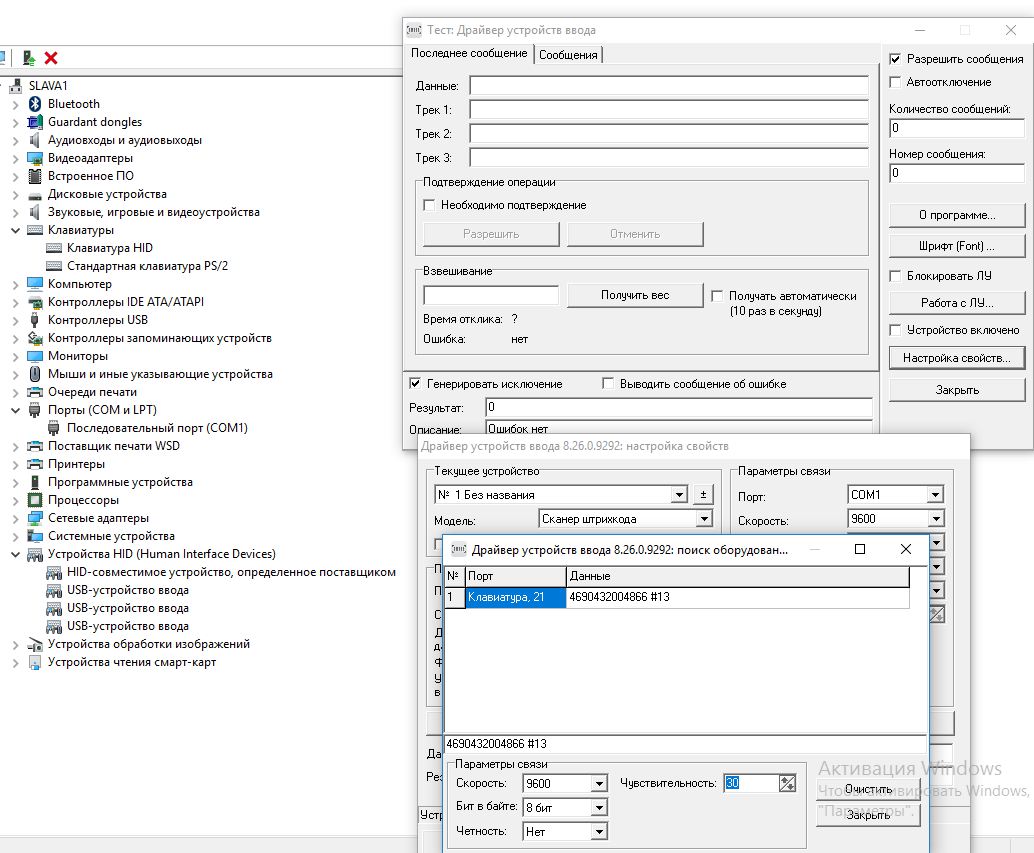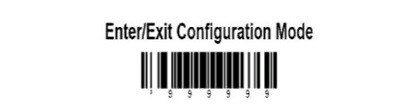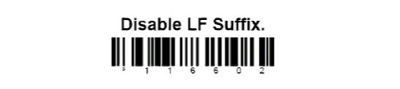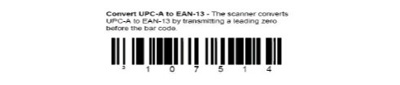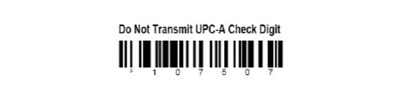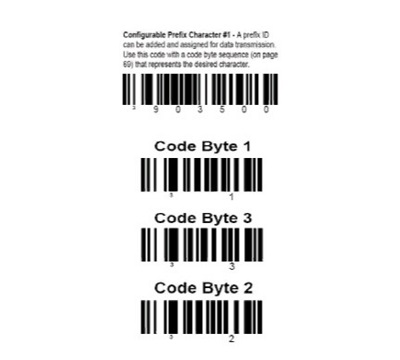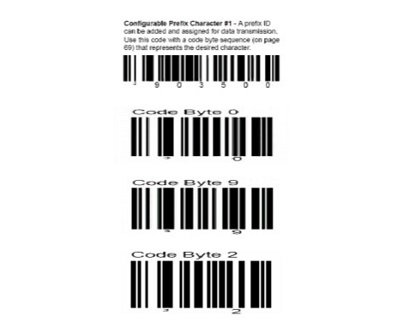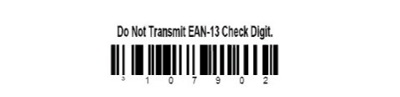- Honeywell Metrologic MS2421-105XD — методика настройки сканера штрих-кода.
- Как быстро переключить сканер штрих-кода honeywell, metrologic в режим com соединения
- Настройка сканера Honeywell
- Дистрибьюторы Honeywell в России
- Сканер штрих-кода Honeywell Genesis 7580g
- Сканер штрих-кода Honeywell HH400
- Сканер штрих-кода Honeywell Voyager 1200g
- Ассортимент сканеров у дилеров Honeywell в России
- Драйверы для сканеров Honeywell/Метролоджик
- Подключение и настройка сканера Honeywell
Honeywell Metrologic MS2421-105XD — методика настройки сканера штрих-кода.
Сканер Honeywell Metrologic MS2421-105XD программируется как обычный сканер, но есть нюансы настройки
Введение. Сканеры относятся к одним из самых простых в настройке устройств ввода — всего делов: при помощи программирующих кодов зайти в режим программирования выбрать нужный интерфейс и выйти с сохранением настроек. Однако с некоторыми сканерами такой подход не срабатывает, сканер отказывается программироваться по штрих-кодам из user manual — сканер Honeywell Metrologic MS2421-105XD как раз и этой серии. Запрограммировать сканер Honeywell Metrologic MS2421-105XD несложно, но требуется знать как это сделать -именно об этом расскажем в этой заметке.
Неисправность со слов заказчика. Сканер извлеченный из заводской упаковки не видится драйвером устройств ввода, при этом не программируется по руководству по программированию из комплекта поставки.
Первичная диагностика. Сканер имеет в комплекте поставки USB кабель, но переключить его в режим работы обычной USB клавиатуры по прилагаемому руководству не удалось.
Интерфейс сканера Honeywell Metrologic MS2421-105XD при сканировании штрих кодов из руководства по программированию не переключал интерфейс (слева сканер подключенный, справа сканер отключенный)
Настройка. С сайта Metrologic скачиваем утилиту для настройки сканеров Metrologic с ПК. Например MetroSet v3.2.0.50 , однако особенность этой программы в том, что она позволяет программировать сканер по RS-232, а в комплекте со сканером идет только USB кабель.
В комплекте со сканером Honeywell Metrologic MS2421-105XD шел только USB кабель.
Проблему можно решить также при помощи штрих-кодов, но сформированных программой. Генерируем нужные штрих кода и в предложенной последовательности сканируем полученные штрих-кода.
Алгоритм выбора интерфейса сканера Honeywell Metrologic MS2421-105XD очень прост. если знать, что делать.
Получаем на печать следующий документ со штрих кодами, разрезаем лист на отдельные штрих кода и сканируем их по порядку. После чего в диспетчере устройств появляется клавиатура HID, сам сканер начинает видится как обычная клавиатура.
После настройки сканер Honeywell Metrologic MS2421-105XD видится как обычная клавиатура
Источник
Как быстро переключить сканер штрих-кода honeywell, metrologic в режим com соединения
Сканеры под торговой маркой Eclipse производит фирма Honeywell (бывшая Metrologic).
Взаимодействие со сканером в 1С возможно только посредством внешнего события, которое генерирует сканер с интерфейсом RS-232 (последовательного порта или COM-порта). Таким образом, в USB-сканерах требуется эмуляция COM-порта.
Порядок подключения сканера и перевод в режим эмуляции COM-порта:
1. Подключаем сканеры. ОС Windows автоматически определит устройство и установит драйверы, обеспечивающие работу устройства через USB интерфейс. Проверить работоспособность устройства можно, открыв «Блокнот» и отсканировав любой штрих-код.
2. Для перевода сканера в режим эмуляции COM-порта необходимо в файле программирования сканера отсканировать штрих-код «USB Serial Emulation» (может также называться: USB Com порт, Enable Uni-Directional USB Serial Emulation Mode). После считывания штрих-кода Windows опознает сканер как неизвестное устройство и предложит автоматическую установку.
3. Запустить диспетчер устройств — сканер будет в виде неизвестное устройство (знак вопроса в желтом круге или устройство с восклицательным знаком). Вызвать контекстное меню для нового элемента (щелчком правой кнопкой мыши), выбрать пункт «Обновить драйвер…». После этого операционная система запросит драйвер для нового устройства. Укажите путь к драйверам.
4. Номер сом порта увидите в диспетчере устройств — порты сом.
В общем, все довольно просто.
Но я сам после десятого раза открытия страниц 14-2 15-1 инструкций и каждый раз забывая, что нужно насканировать, чтобы переключить сканер в режим com соединения, решил сделать себе инструкцию.
Сканируем их по очереди кроме bi (нужно выбрать Enable Uni-Directional USB Serial Emulation Mode).
Если хотите переключить сканер в режим клавиатуры, то отсканируйте только первые 3 штрих-кода.
Для перевода сканера в режим эмуляции COM-порта необходимо в «Инструкции программирования сканера» отсканировать штрих-код «USB Serial Emulation» (может также называться: USB Com порт, Enable Uni-Directional USB Serial Emulation Mode).
Подключить сканер к 1С можно с помощью компоненты 1С сканер ШК или драйверов АТОЛ.
АТОЛ драйвера удобны, но последние версии платные и имеют десятисекундную задержку. Поэтому нужно искать старые дрова и обработку обслуживания.
А последние драйвера 1С сканер отлично работают, так что можно использовать и их.
Могу выложить их, если кому-то понадобится.
Источник
Настройка сканера Honeywell
Honeywell — всемирно известный производитель оборудования для разных сфер бизнеса. Клиентам предлагается обширная линейка продукции, в число которой входят сканеры штрихкода. Их можно купить у дистрибьюторов Honeywell в России. В этой статье расскажем о разновидностях предлагаемых сканеров и представим инструкции по их настройке, представим полезную информацию о компании Honeywell и ее представительстве в России.
Дистрибьюторы Honeywell в России
Honeywell — американская компания, начавшая работу в далеком 1885 году. Изначально основная деятельность была направлена на создание электронных систем управления и автоматизации для предприятий. Позже компания начала выпускать вспомогательное оборудование для бизнеса, включая сканирующую технику.
Штаб-квартира производителя находится в Северной Каролине, в городе Шарлотт. В более чем 70 странах сосредоточено 970 офисов с общим штатом более 110 000 сотрудников. Есть у Honeywell официальные дистрибьюторы. Они занимаются реализаций и дальнейшим обслуживанием техники производителя. Получить информацию об официальных дилерах Honeywell можно на англоязычном сайте компании.
Офис представительства Honeywell в России находится по адресу: Москва, ул. Киевская, д. 7, 8-й этаж. Предусмотрены следующие варианты связи:
- телефон: +7(495) 796-98-00;
- факс +7(495) 796-98-93/94;
- электронная почта: info@honeywell.ru.
Сайт официального представителя Honeywell в России доступен по адресу www.honeywell.ru. Пользователи могут узнать подробную информацию об истории компании, о региональных офисах, ознакомиться со всей линейкой выпускаемой продукции, оставить онлайн-запрос или отзывы о Honeywell.
Сканер штрих-кода Honeywell Genesis 7580g
Сканер штрих-кода Honeywell HH400
Сканер штрих-кода Honeywell Voyager 1200g
Ассортимент сканеров у дилеров Honeywell в России
Линейка у дилеров Honeywell в России включает десятки моделей. Все они подразделяются на несколько категорий:
- Сканеры общего назначения. Устройства для малого и среднего бизнеса. Используются для отслеживания запасов и активов на предприятиях розничной торговли и складах, проведения продаж на кассах. Сканирующие устройства отличаются простотой в использовании — предварительное обучение от Honeywell не требуется. Достаточно изучить инструкцию по эксплуатации и провести первичную настройку. К моделям этой категории относятся: Voyager Extreme Performance (XP) 1470g и 1472g, Voyager 145Xg.
- Ручные сканеры. Портативные устройства предназначенные для работы в розничной и оптовой торговле. Могут использоваться на складах — есть модели с повышенной степенью защиты от ударов и повреждений. Инструкция к сканерам Honeywell из этой категории емко описывает алгоритм эксплуатации: от подключения до настройки. Среди самых популярных моделей категории: Xenon 1900g и 1902g, Xenon 1902g-bf, Voyager 1200g и 1202g.
- Стационарные сканеры. Устройства предназначены для увеличения эффективности работы кассового узла. Обеспечивается высокая скорость сканирования кодов с товаров и экранов смартфонов. К моделям этой категории относятся: Orbit 7190g и Genesis 7580g.
- Промышленные сканеры. Техника предназначена для работы в самых сложных условиях. Корпус устройств защищен от падений, экстремальных температур, агрессивных сред. Сканирующее оборудование требует предварительной настройки согласно прилагаемой инструкции. К числу самых популярных моделей этой категории продукции Honeywell в России относится: Granit 1990iSR и 1991iSR, Granit 1990iXR и 1991iXR.
- Карманные сканеры. Компактные модели устройств с пистолетной рукояткой. Подходят для высокомобильных работников. Техника легко настраивается посредством программирования штрихкодов. К моделям этой категории относятся: Voyager 1602g и SF61B.
Ассортимент scanning and mobility scanner Honeywell каждый год пополняется новыми моделями. Выпускаемая продукция ориентирована на широкую аудиторию, охватывая разные сферы бизнеса. Обратившись к дилерам Honeywell в России, вы сможете без труда найти все необходимое сканирующее оборудование для своей деятельности.
Драйверы для сканеров Honeywell/Метролоджик
Драйверы для сканеров Honeywell/Метролоджик предоставляются разработчиком бесплатно. Клиенты могут перейти на официальный сайт, скачать необходимое программное обеспечение. Для пользователей scanning and mobility scanner Honeywell доступны следующие драйверы:
- Dolphin Power Tools. Программное обеспечение со множеством функций и операций для настройки сканеров Honeywell Dolphin.
- EZConfig Scanning. Программное обеспечение для настройки любых моделей сканеров Метролоджик.
Чтобы загрузить драйверы, откройте официальный сайт Honeywell в России. Вверху интерфейса главной страницы выберите раздел «Продукция». В представленном перечне кликните по «Программное обеспечение». Откроется страница с доступным софтом разработчика.
1. Задай вопрос нашему специалисту в конце статьи.
2. Получи подробную консультацию и полное описание нюансов!
3. Или найди уже готовый ответ в комментариях наших читателей.
Подключение и настройка сканера Honeywell
Перед тем как перейти к настройке сканера Honeywell, нужно выполнить подключение. Возможные способы:
- В разрыв клавиатуры. Тип подключения позволяет освобождать интерфейсы для подключения других периферийных устройств. Дополнительный плюс состоит в том, что после распознавания штрихкодов, расшифрованная информация переносится в поле курсора. За счет этого упрощается процесс внесения товарных позиций в программу учета. Чтобы выполнить подключение в разрыв клавиатуры, нужно подсоединить сканер к одному из разъемов провода с интерфейсом RS/2.
- СОМ-порт (RS-232). Вариант подключения используется для интеграции сканера с POS-системой. Для подсоединения к последним моделям планшетов и компьютеров такой способ не подходит из-за отсутствия подобного порта.
- RS-485. Тип подключения, используемый для интеграции сканирующего устройства с POS-оборудованием IBM.
- USB. Наиболее удобный и простой тип подключения, позволяющий интегрировать сканер с любым типом устройств. Информация при распознавании штрихкодов появляется на месте курсора.
Для настройки Honeywell используются специальные штрихкоды, которые представлены в руководстве по эксплуатации устройства. Также они доступны на веб-сайте производителя. Ниже — штрих-коды для программирования Honeywell MS9540, MS9500, MS9520, MS6220. Код для перевода устройства в режим программирования, важно считать его перед началом настройки сканера и по завершении процесса, чтобы все заданные параметры сохранились:
Штрихкод отключения/добавления кода перевода строки (LF), которая по умолчанию проставляется сканирующим устройством к каждой записи:
Штрихкод для конвертации считываемых с товаров меток формата UPC-A в формат EAN-13 за счет добавления нуля перед кодом:
Штрихкод для отключения проверки сканером контрольной суммы считываемого кода в формате UPC-A:
Штрихкоды используются для перевода устройства в режим ввода ASCII-кода при типе подключения PS/2 и USB:
Штрихкоды применяются для перевода устройства в режим ввода ASCII-кода при подключении к COM-порту:
Штрихкод используется для обнуления заданных параметров — происходит переход к заводским настройкам:
Настройку Honeywell можно выполнить, используя программу EZConfig. Она не только помогает активировать нужный режим работы оборудования с учетом типа подключения, но и нивелирует необходимость считывать префиксы и суффиксы. Как результат, процесс настройки упрощается, а также оптимизируется дальнейшая работа сканера.
Устанавливать утилиту нужно на ПК операциониста. Инсталляция проходит по стандартной схеме. По завершении процедуры сделайте следующее:
- Запустите утилиту на компьютере и выберите «Конфигурирование».
- В верхней панели окна кликните по Settings. Из доступного перечня выберите сначала Interfaces, затем Keyboard Wedge.
- Теперь трансляцию управляющих символов ASCII переведите в CTRL + X Mode ON.
- Нажмите кнопку ОК.
- В верхней панели кликните по Data Formatting. Из представленного перечня выберите Prefix/Suffix.
- Появится список доступных команд. Их все нужно сделать активными, переведя ползунок из положения Off в On. В полях ниже нужно указать дополнительные команды: для Prefix — US, для Suffix — CR.
- Нажмите кнопку «Сохранить», чтобы все заданные настройки вступили в силу.
Если возникнут сложности, можно обратиться к одному из дистрибьюторов Honewell в России для получения технической помощи.
Источник